TP-Link TL-WN722N Драйвер, Налаштування, точка доступу Wi-Fi

- 2294
- 289
- Loren VonRueden
TP-Link TL-WN722N: Драйвер, налаштування, точка доступу Wi-Fi
Ця сторінка повністю присвячена Wi-Fi до адаптера TP-Link TL-WN722N. Дуже популярна модель, яка вже давно успішно продана. Відмінний адаптер для підключення стаціонарних комп'ютерів або ноутбуків до мережі Wi-Fi. Є зовнішня антена, яка, безсумнівно, є великим плюсом. Завдяки їй, адаптер краще ловить сигнал Wi-Fi. Також з плюсів я б виділив просту установку. З драйверами немає проблем (ну, майже ні). Він постійно працює як у Windows 10, Windows 8, Windows 7, так і в Windows XP. Є проблеми, коли комп'ютер не бачить адаптера, або TL-WN722N не бачить мережі Wi-Fi. Але це, як правило, легко вирішити і зазвичай виникає через налаштування операційної системи. Ну, або за виною і недосвідченістю самого користувача. Ми розглянемо найпопулярніші проблеми в цій статті.

На момент написання цієї статті я використовував адаптер Wi-Fi Wi-Fi TP-Link TL-WN722N V 1.0. У мене є ноутбук, я звик з'єднуватися через вбудований модуль Wi-Fi. Але мені довелося відвести ноутбук і покласти його на полицю під столом. І Wi-Fi почав дуже погано ловити (1-2 підрозділи). Мені довелося підключити цей адаптер через невеликий USB -розширювальний шнур. У Windows 10 я взагалі нічого не встановив, я просто підключив його, і сама система встановила драйвери. Правда, у диспетчері пристрою він відображається для мене як "Atheros AR9271 бездротова мережа". Але все працює добре.
Є дві апаратні версії адаптера TP-Link TL-WN722N (на офіційному веб-сайті є V3, але на Mac є драйвер лише на момент написання цієї статті). Апаратна версія V1 працює на чіпсеті Atheros AR9271 та V2 на Realtek RTL8188EUS. На офіційному веб -сайті є драйвери як під Windows, так і під Mac та Linux. Вони не описують характеристик, їх можна переглянути на будь -якому сайті. Wi-Fi мережа швидкості до 150 Мбіт/с.
Ще один важливий момент. Через адаптер TL-WN722N ви можете не лише підключитися до бездротових мереж, але й розповсюджувати Інтернет через мережу Wi-Fi. Він може працювати як точка доступу (Softap). Ви можете налаштувати розподіл як Windows, так і через фірмову утиліту. Я напишу про це нижче детальніше, і я дам необхідні посилання.
Встановлення драйвера на TP-Link TL-WN722N
Весь процес налаштування майже будь-якого адаптера Wi-Fi зводиться до встановлення драйверів. Звичайно, спочатку вам потрібно підключити сам адаптер до комп'ютера або ноутбук.

Просто підключіть його до USB -порту.
Порада: Якщо у вас є Windows 10, тоді не поспішайте встановлювати драйвери з диска або з сайту. Швидше за все, сама система вибере та встановить драйвер. Буде повідомлення про встановлення пристрою чи ні. І сам адаптер повинен з’явитися в диспетчері пристроїв. Ну, значок підключення Wi-Fi на панелі сповіщень. Якщо Windows 10 не може встановити сам адаптер, або він буде працювати погано (відключена, низька швидкість, пінг), тоді вже встановіть драйвер з диска або веб-сайт TP-Link.Для другої апаратної версії (ver. 2) Існує драйвер для всіх версій Windows, включаючи Windows 10. Для першої апаратної версії (ver. 1) Драйвери для TL-WN722N для Windows 10, NO. Але, як я вже писав вище, все працювало автоматично для мене. Вони також пишуть в Інтернеті, що драйвери з Windows 8 підходять.1, або з диска.
Порада: Щоб дізнатись апаратну версію вашого адаптера, подивіться на наклейку на самому адаптері.
Якщо там апаратна версія не вказана, то це V1.
Набір включає диск з драйверами та утилітою. Ви можете встановити все звідти. Просто запустіть диск і дотримуйтесь інструкцій.
Порада: Як правило, з диска встановлюється утиліта для управління адаптером. Його також можна завантажити з офіційного сайту. Не існує особливої потреби в цій корисності. Тож я раджу вам не встановлювати його. Під час встановлення з диска ви можете скасувати установку утиліти.Щоб завантажити драйвер, перейдіть за посиланням http: // www.ТП-Лінкру.Com/завантажити/tl-wn722n_v1.HTML, виберіть Ваша апаратна версія, Ми переходимо на вкладку Драйвер і завантажуємо перший файл Windows у списку.
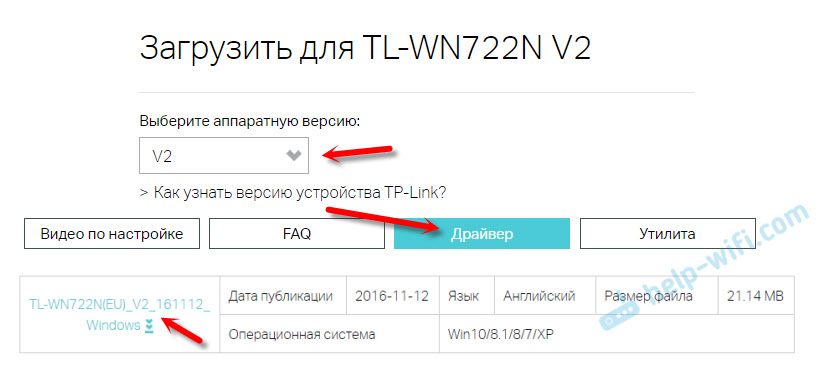
Установка:
- Для апаратної версії v2 драйвер виходить у форму .Файл exe. Просто запустіть файл налаштування.Exe і встановити.
- Для V1 архів містить файли з файлами для різних версій Windows. У цьому випадку вам потрібно перейти до диспетчера пристроїв, на вкладці "Мережеві адаптери", натисніть на адаптер за допомогою правої кнопки та виберіть "Оновіть драйвер".
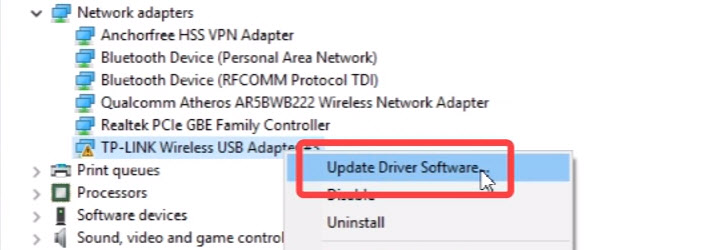 Далі виберіть елемент "Знайдіть драйвери на цьому комп'ютері".
Далі виберіть елемент "Знайдіть драйвери на цьому комп'ютері". Ми вказуємо папку з драйвером для нашої версії Windows та натисніть "Далі".
Ми вказуємо папку з драйвером для нашої версії Windows та натисніть "Далі".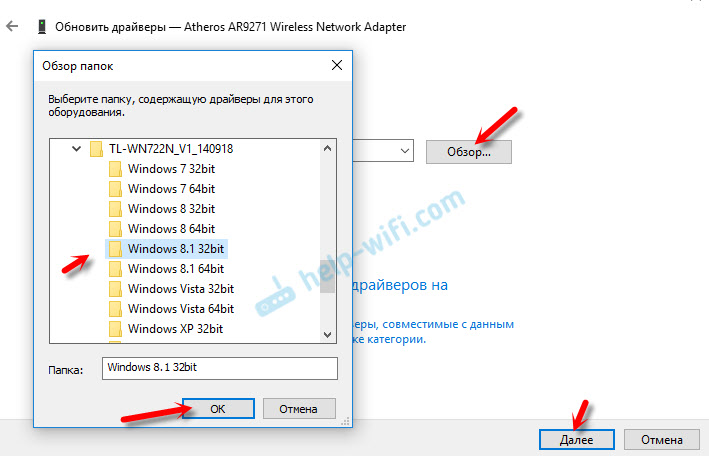 Все слід встановити, і TP-Link TL-WN722N почне працювати.
Все слід встановити, і TP-Link TL-WN722N почне працювати.
Windows 10 та адаптер апаратної версії V1
Якщо все не було встановлено автоматично, ви можете спробувати встановити драйвер з диска або з Windows 8.1. Ось так:
- Завантажте архів із драйверами для версії V1.
- Зробіть папки з архіву.
- Перейдіть у папку Windows 8.1 64bit "(або 32bit), натисніть праву кнопку у файлі athuwbx.Інф і виберіть "Встановити".
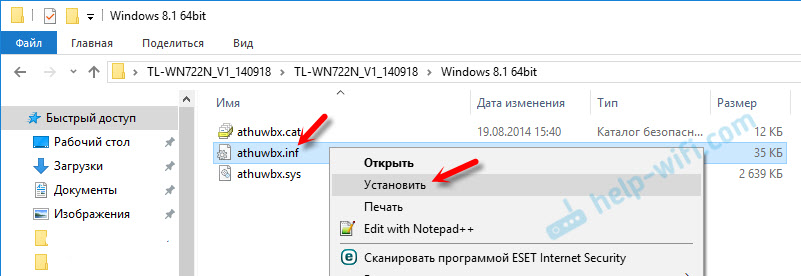 Можливо, після цього вам потрібно буде перезапустити комп’ютер.
Можливо, після цього вам потрібно буде перезапустити комп’ютер.
Або використовувати описаний вище метод.
Можливі проблеми та рішення
Розглянемо найпопулярніші проблеми, з якими стикаються користувачі найчастіше.
- Комп'ютер не бачить TP-Link TL-WN722N. Якщо ви підключили адаптер до USB-порту комп'ютера, а Wi-Fi не з’явився, то, швидше за все, вам просто потрібно встановити драйвери. Я писав про це вище. Перейдіть до менеджера пристроїв і перевірте. Якщо комп'ютер взагалі не відповідає на з'єднання адаптера, в менеджері пристроїв нічого не з’являється, то спробуйте підключити його до іншого USB -порту. Не використовуйте USB -розширення шнура. Перевірте інший комп'ютер або ноутбук.
- Якщо TL-WN722N не бачить мережу Wi-Fi. Немає доступних з'єднань. Найпопулярніша проблема. Здається, все працює, але список бездротових мереж не відображається для підключення. Але інші пристрої бачать доступні мережі. Найчастіше це пов’язано з відключеною послугою автоматичного побудови WLANT у Windows. Потрібно перевірити, і якщо він відключений, тоді почніть його.
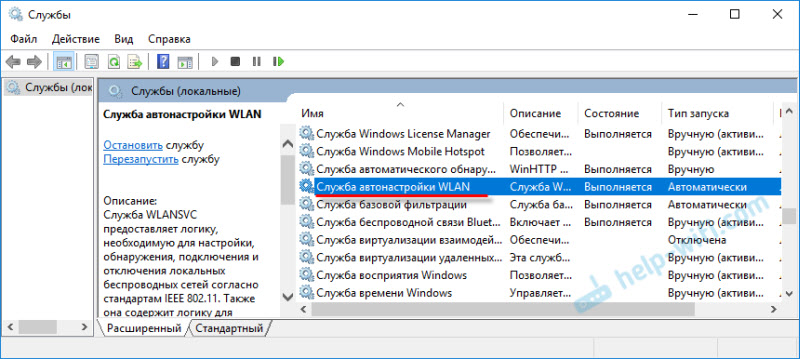 Стаття WLAN Auto Building Service. Що це таке і як включити у вікно, я писав про це детальніше. Також переконайтеся, що на місці, де встановлено адаптер, є бездротовий сигнал. Перевірте, чи антена добре накручена.
Стаття WLAN Auto Building Service. Що це таке і як включити у вікно, я писав про це детальніше. Також переконайтеся, що на місці, де встановлено адаптер, є бездротовий сигнал. Перевірте, чи антена добре накручена. - Низька швидкість, розрив з'єднання. Перш за все, забороняє відключення адаптера Wi-Fi для економії енергії. Як це зробити - написав тут. Перевстановити водія. Спробуйте встановити з диска. Якщо у вас є Windows 10, то спробуйте рішення зі статті: Wi-Fi вимкнено в Windows 10.
Якщо ви стикаєтесь з якимись іншими проблемами, тоді напишіть про них у коментарях. Особливо, якщо ви знаєте рішення 🙂
TL-WN722N як точка доступу (розповсюджувати Wi-Fi)
Через адаптер TP-Link TL-WN722N ви можете розповсюджувати Wi-Fi з комп'ютера, надаючи загальний доступ до Інтернету для інших. Ви можете налаштувати точку доступу через власну утиліту TP-Link. Це достатньо, щоб увімкнути режим "softap" і встановив необхідні параметри (назва мережі, пароль).
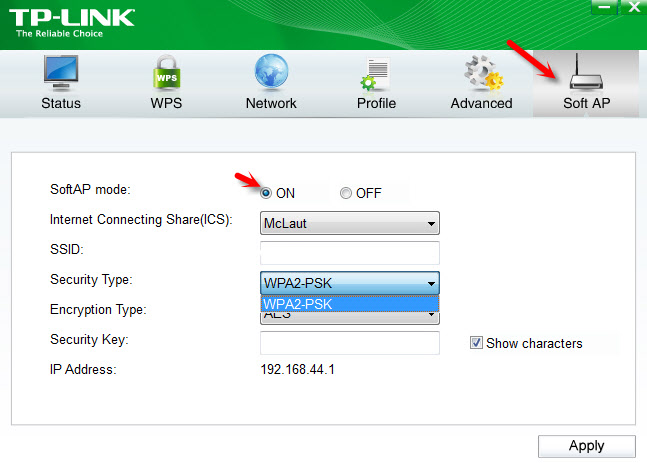
Але я рекомендую налаштувати розподіл Wi-Fi за допомогою моїх інструкцій. Ви можете використовувати це лідерство: як розповсюджувати Інтернет за допомогою адаптера Wi-Fi на ПК з Windows 10.
Або більш детальні інструкції:
- Налаштування точки доступу в Windows 7.
- Ми розповсюджуємо Wi-Fi у Windows 10.
- Налаштування Softap у Windows 10 через мобільну гарячу точку.
Все описано дуже детально і дуже детально показано. У вас все вийде!
Усі питання, доповнення, коментарі, "Дякую", залиште в коментарях. Перекладіть гроші на карту 🙂 Все найкраще!
- « Неможливо встановити зв’язок із сайтом. Сайти не відкриваються в Яндексі.Браузер
- Маршрутизатор, який отримує Wi-Fi та котиться через кабель LAN та Wi-Fi »

